Cara Pindahkan Kontak iPhone ke Android
- Pindah Kontak iPhone ke Android via iCloud: Gampang Banget!
- Metode Pemindahan Kontak iPhone ke Android via Gmail
- Metode Pemindahan Kontak iPhone ke Android via Aplikasi Pihak Ketiga
- Metode Pemindahan Kontak iPhone ke Android via Kabel USB dan Software
- Pertimbangan Sebelum Memindahkan Kontak
- Terakhir
Pindah Kontak iPhone ke Android via iCloud: Gampang Banget!

Bosan ribet pindahin kontak dari iPhone ke Android? Tenang, ada cara gampang kok! Salah satu metode paling praktis adalah lewat iCloud. Dengan metode ini, kamu bisa memindahkan semua kontakmu dengan cepat dan mudah, tanpa perlu aplikasi tambahan. Yuk, simak langkah-langkahnya!
Mengakses dan Mengekspor Kontak dari iCloud
Pertama-tama, pastikan kamu sudah login ke iCloud menggunakan Apple ID di perangkat iPhone atau komputer. Antarmuka iCloud yang bersih dan intuitif akan langsung menyambutmu. Untuk mengakses kontak, cari ikon “Kontak” yang biasanya berbentuk siluet orang. Setelah masuk ke halaman Kontak, kamu akan melihat daftar kontakmu yang tersimpan rapi. Untuk mengekspornya, klik ikon roda gigi di pojok kiri bawah. Pilih “Ekspor vCard” dan kontakmu akan terunduh dalam format file .vcf.
Mengimpor Kontak dari vCard (.vcf) ke Akun Google
Setelah file .vcf terunduh, langkah selanjutnya adalah mengimpornya ke akun Google. Buka Gmail di browser atau aplikasi Gmail di Android. Klik ikon Google Apps (gambar titik sembilan) di pojok kanan atas, lalu pilih “Kontak”. Di halaman Kontak Google, klik ikon tiga titik vertikal di sebelah kiri, dan pilih “Impor”. Cari file .vcf yang sudah kamu unduh tadi, lalu klik “Buka”. Tunggu beberapa saat sampai proses impor selesai. Kontak-kontakmu dari iPhone kini sudah pindah ke Android!
Perbandingan Metode Pemindahan Kontak
Metode iCloud ini punya beberapa keunggulan dibandingkan metode lain. Berikut perbandingannya:
| Metode | Kecepatan | Kemudahan | Persyaratan |
|---|---|---|---|
| iCloud | Cepat, biasanya hanya butuh beberapa menit | Sangat mudah, hanya butuh beberapa klik | Akun iCloud dan akun Google |
| Transfer via Kabel (dengan bantuan aplikasi pihak ketiga) | Sedang, tergantung kecepatan transfer data | Sedang, perlu menginstal dan menggunakan aplikasi tambahan | Kabel data dan aplikasi pihak ketiga yang kompatibel |
| Kontak Google (Sinkronisasi langsung) | Lambat, proses sinkronisasi mungkin memakan waktu lama | Mudah, tetapi membutuhkan pengaturan awal | Akun Google yang aktif |
Metode Pemindahan Kontak iPhone ke Android via Gmail

Pindah dari ekosistem Apple ke Android? Jangan khawatir soal kontak! Metode paling mudah dan umum adalah dengan memanfaatkan akun Gmail. Dengan sinkronisasi yang tepat, semua kontakmu akan berpindah dengan aman dan lancar. Berikut panduan lengkapnya!
Menghubungkan Akun Gmail ke iPhone
Langkah pertama adalah memastikan akun Gmail terhubung dengan sempurna ke iPhone. Proses ini memungkinkan akses penuh kepada kontakmu dan siap untuk disinkronisasikan.
- Buka aplikasi Settings di iPhone.
- Pilih menu Accounts & Passwords.
- Tap tombol Add Account dan pilih Google.
- Masukkan email dan password akun Gmail-mu.
- Pastikan opsi Contacts diaktifkan. Ini akan mengizinkan akses Gmail untuk mengelola kontak di iPhone.
Sinkronisasi Kontak iPhone ke Akun Gmail
Setelah akun Gmail terhubung, proses sinkronisasi akan dimulai secara otomatis. Namun, ada baiknya untuk memastikan proses berjalan dengan benar dan lengkap.
- Setelah menambahkan akun Gmail dan mengaktifkan opsi Contacts, tunggu beberapa saat. Sistem akan secara otomatis memulai proses sinkronisasi. Kamu bisa melihat progres sinkronisasi di bagian Accounts & Passwords.
- Untuk memastikan semua kontak tersinkronisasi, buka aplikasi Contacts di iPhone. Periksa apakah semua kontakmu sudah ada di sana. Jika ada kontak yang belum muncul, coba restart iPhone.
- Setelah sinkronisasi selesai, buka aplikasi Gmail di perangkat Android. Kontak-kontakmu seharusnya sudah tersedia di sana.
Potensi Masalah dan Solusi
Meskipun prosesnya umumnya lancar, terkadang ada kendala yang mungkin terjadi. Berikut beberapa masalah umum dan solusinya:
- Sinkronisasi gagal: Pastikan koneksi internet stabil. Coba restart iPhone dan perangkat Android. Jika masalah berlanjut, periksa pengaturan akun Gmail di iPhone dan pastikan opsi Contacts aktif.
- Kontak tidak lengkap: Pastikan semua kontak di iPhone sudah disimpan di aplikasi Contacts bawaan, bukan aplikasi pihak ketiga. Jika menggunakan aplikasi pihak ketiga, pastikan sinkronisasi dengan akun Gmail sudah diaktifkan.
- Kontak duplikat: Jika terdapat kontak duplikat, kamu perlu menghapusnya secara manual di salah satu perangkat setelah sinkronisasi selesai.
Ilustrasi Proses Sinkronisasi
Bayangkan kamu memiliki 100 kontak di iPhone. Setelah menghubungkan akun Gmail dan mengaktifkan opsi Contacts, iPhone akan mulai mengirimkan informasi kontak tersebut ke server Gmail. Proses ini berjalan di latar belakang. Setelah selesai, server Gmail akan menyimpan informasi tersebut. Kemudian, ketika kamu membuka aplikasi Kontak di Android yang terhubung dengan akun Gmail yang sama, server Gmail akan mengirimkan informasi kontak tersebut ke perangkat Androidmu, sehingga kamu bisa melihat 100 kontak yang sama di Android.
Tips Tambahan: Pastikan koneksi internetmu stabil selama proses sinkronisasi. Jika menggunakan koneksi Wi-Fi, pastikan koneksi tersebut kuat dan stabil. Untuk hasil terbaik, sinkronisasikan kontak saat baterai iPhone terisi penuh.
Metode Pemindahan Kontak iPhone ke Android via Aplikasi Pihak Ketiga

Pindah dari ekosistem Apple ke Android? Jangan khawatir soal kontakmu! Selain metode bawaan, kamu juga bisa memanfaatkan aplikasi pihak ketiga yang dirancang khusus untuk memindahkan data, termasuk kontak. Aplikasi ini seringkali menawarkan fitur tambahan dan kemudahan yang tak kalah menarik. Yuk, kita bahas beberapa pilihan populer dan bagaimana cara kerjanya!
Aplikasi Pihak Ketiga Populer untuk Memindahkan Kontak
Ada beberapa aplikasi pihak ketiga yang bisa kamu andalkan untuk memindahkan kontak dari iPhone ke Android. Masing-masing memiliki fitur dan keunggulannya sendiri, sehingga kamu bisa memilih yang paling sesuai dengan kebutuhan. Berikut beberapa contohnya:
- Move to iOS (Ironisnya, aplikasi ini dari Apple, namun membantu transfer data ke Android): Aplikasi ini terkenal karena kemudahan penggunaannya dan kemampuannya memindahkan berbagai jenis data, termasuk kontak. Namun, perlu diingat bahwa aplikasi ini dirancang untuk transfer dari Android ke iOS, jadi prosesnya mungkin sedikit berbeda.
- Copy My Data: Aplikasi ini fokus pada transfer data antar platform, termasuk kontak, kalender, dan foto. Antarmuka yang user-friendly menjadi nilai plusnya.
- Phone Clone: Aplikasi ini menawarkan solusi yang relatif mudah dan cepat untuk memindahkan data, termasuk kontak. Fitur tambahan seperti transfer aplikasi juga menjadi daya tarik tersendiri.
Perbandingan Fitur dan Keunggulan Aplikasi Pihak Ketiga
Memilih aplikasi yang tepat bergantung pada preferensi dan kebutuhan masing-masing pengguna. Berikut perbandingan singkat beberapa fitur dan keunggulan aplikasi di atas:
| Aplikasi | Rating (Contoh) | Fitur Unggulan | Link Download (Contoh) |
|---|---|---|---|
| Move to iOS | 4.5 bintang | Mudah digunakan, transfer data lengkap | [Link Download Contoh] |
| Copy My Data | 4.2 bintang | Antarmuka user-friendly, fokus pada transfer data | [Link Download Contoh] |
| Phone Clone | 4.0 bintang | Transfer cepat, termasuk aplikasi | [Link Download Contoh] |
Cara Menggunakan Aplikasi Pihak Ketiga (Contoh: Copy My Data)
Sebagai contoh, mari kita lihat bagaimana cara menggunakan Copy My Data. Langkah-langkahnya umumnya mirip dengan aplikasi sejenis:
- Unduh dan instal aplikasi Copy My Data di kedua perangkat (iPhone dan Android).
- Pastikan kedua perangkat terhubung ke jaringan Wi-Fi yang sama.
- Buka aplikasi di kedua perangkat dan ikuti petunjuk di layar untuk memulai proses transfer.
- Pilih kontak sebagai data yang ingin dipindahkan.
- Tunggu hingga proses transfer selesai. Lama proses transfer tergantung pada jumlah kontak dan kecepatan koneksi internet.
Kelebihan dan Kekurangan Menggunakan Aplikasi Pihak Ketiga
Menggunakan aplikasi pihak ketiga untuk memindahkan kontak memiliki kelebihan dan kekurangannya sendiri. Pertimbangkan hal ini sebelum memutuskan untuk menggunakannya:
- Kelebihan: Umumnya lebih cepat dan mudah, beberapa aplikasi menawarkan fitur tambahan seperti transfer data lainnya, dan seringkali memiliki antarmuka yang lebih user-friendly.
- Kekurangan: Membutuhkan koneksi internet yang stabil, tergantung pada kompatibilitas aplikasi dengan perangkat, dan ada potensi risiko keamanan data jika aplikasi tidak terpercaya.
Metode Pemindahan Kontak iPhone ke Android via Kabel USB dan Software

Pindah kontak dari iPhone ke Android nggak selalu ribet, lho! Salah satu cara paling andal adalah dengan memanfaatkan kabel USB dan bantuan software seperti iTunes (untuk pengguna Mac) atau software pengelola iPhone lainnya. Metode ini cocok banget buat kamu yang ingin memindahkan semua kontak sekaligus dengan cepat dan akurat. Prosesnya memang sedikit lebih teknis, tapi tenang aja, kita akan memandu kamu langkah demi langkah!
Metode ini memastikan transfer data kontak yang lengkap dan minim risiko kehilangan data. Keunggulannya terletak pada kecepatan transfer yang lebih tinggi dibandingkan metode lain, terutama jika kamu memiliki banyak kontak. Namun, perlu diingat, kamu butuh beberapa persiapan sebelum memulai proses transfer.
Persyaratan Perangkat Keras dan Perangkat Lunak
Sebelum memulai, pastikan kamu sudah menyiapkan beberapa hal berikut. Persiapan yang matang akan membuat proses transfer kontakmu berjalan lancar tanpa kendala.
- Kabel USB yang kompatibel dengan iPhone dan komputer.
- Komputer (laptop atau desktop) dengan sistem operasi yang kompatibel dengan iTunes atau software pengelola iPhone yang kamu gunakan. Misalnya, Windows atau macOS.
- Software pengelola iPhone, seperti iTunes (untuk pengguna Mac) atau program serupa yang mendukung backup dan restore kontak. Pastikan software tersebut sudah terinstal dan terupdate ke versi terbaru.
- iPhone yang sudah terhubung ke iCloud atau memiliki backup kontak lokal.
- Perangkat Android yang akan menjadi tujuan transfer kontak.
Langkah-Langkah Transfer Kontak via iTunes atau Software Sejenis
Berikut langkah-langkah detail yang bisa kamu ikuti untuk memindahkan kontak dari iPhone ke Android menggunakan kabel USB dan software pengelola iPhone. Perhatikan setiap langkah agar prosesnya berjalan lancar.
- Hubungkan iPhone ke komputer menggunakan kabel USB. Pastikan iPhone terdeteksi oleh komputer.
- Buka software pengelola iPhone (misalnya, iTunes). Jika belum terinstal, unduh dan instal terlebih dahulu.
- Pilih iPhone kamu dari daftar perangkat yang terhubung.
- Cari opsi “Backup” atau “Backup & Restore”. Proses ini akan membuat cadangan data iPhone kamu, termasuk kontak.
- Setelah proses backup selesai, putuskan sambungan iPhone dari komputer.
- Hubungkan perangkat Android ke komputer menggunakan kabel USB. Pastikan perangkat Android terdeteksi.
- Buka software pengelola file di komputer (misalnya, Windows Explorer atau Finder). Temukan lokasi file backup iPhone yang baru saja dibuat.
- Cari file kontak dalam backup tersebut. Biasanya file kontak disimpan dalam format VCF (vCard). Format ini bisa diimpor ke perangkat Android.
- Salin file VCF ke perangkat Android. Kamu bisa menyalinnya ke folder penyimpanan internal atau kartu SD.
- Buka aplikasi kontak di perangkat Android. Cari opsi “Impor” atau “Import Contacts”.
- Pilih file VCF yang telah kamu salin sebelumnya dan ikuti petunjuk di layar untuk mengimpor kontak ke perangkat Android.
Ilustrasi Proses Transfer Kontak
Bayangkan sebuah flowchart sederhana. Kotak pertama menampilkan iPhone terhubung ke komputer. Kotak kedua menunjukkan proses backup data iPhone melalui iTunes. Kotak ketiga menampilkan perangkat Android terhubung ke komputer. Kotak keempat menunjukkan proses penyalinan file VCF dari backup iPhone ke perangkat Android. Kotak terakhir menampilkan kontak yang sudah berhasil dipindahkan ke perangkat Android. Setiap kotak terhubung dengan panah yang menunjukkan alur proses transfer.
Pemecahan Masalah (Troubleshooting)
Jika mengalami kendala selama proses transfer, berikut beberapa solusi yang bisa dicoba:
- Pastikan kabel USB berfungsi dengan baik dan terhubung dengan benar ke kedua perangkat.
- Pastikan software pengelola iPhone terupdate ke versi terbaru.
- Coba restart komputer dan perangkat iPhone/Android.
- Jika masih mengalami masalah, coba cari solusi di forum bantuan atau situs web resmi software pengelola iPhone yang kamu gunakan.
- Pastikan perangkat Android mendukung impor file VCF.
Pertimbangan Sebelum Memindahkan Kontak

Pindah dari ekosistem Apple ke Android? Seriusan? Tenang, ga sesulit yang kamu bayangin kok! Tapi sebelum kamu loncat gembira dan langsung transfer kontak, ada beberapa hal penting yang perlu kamu persiapkan. Soalnya, data kontakmu itu berharga banget, kan? Nggak mau dong sampai hilang gara-gara proses transfer yang salah?
Memindahkan kontak dari iPhone ke Android membutuhkan perencanaan matang. Kehilangan kontak penting bisa jadi mimpi buruk, apalagi kalau kontak-kontak itu berisi nomor penting klien, keluarga, atau teman-teman terdekat. Makanya, yuk kita bahas langkah-langkah persiapannya agar proses transfer berjalan mulus dan data aman terkendali.
Pentingnya Backup Kontak Sebelum Transfer
Sebelum memulai proses transfer, membuat backup kontak adalah langkah krusial yang wajib dilakukan. Bayangkan, seandainya terjadi kesalahan teknis selama proses transfer, kamu bisa kehilangan semua kontakmu. Ngeri, kan? Backup kontak bertindak sebagai jaring pengaman, sehingga kamu bisa mengembalikan kontakmu jika terjadi hal yang tidak diinginkan.
Langkah-langkah Backup Kontak di iPhone
Nah, sekarang kita masuk ke bagian teknisnya. Berikut langkah-langkah backup kontak di iPhone yang mudah diikuti:
- Buka aplikasi Pengaturan (Settings) di iPhone kamu.
- Pilih menu Kontak.
- Pilih menu Akun (Akun yang kamu gunakan untuk sinkronisasi kontak, biasanya iCloud).
- Cari opsi Simpan Kontak dan pilih untuk menyimpan kontak ke kartu SIM, akun Google, atau layanan penyimpanan cloud lain yang kamu gunakan.
- Setelah proses sinkronisasi selesai, cek kembali kontak yang telah tersimpan di layanan yang kamu pilih untuk memastikan semuanya tersimpan dengan benar.
Pastikan kamu sudah login ke akun iCloud atau layanan penyimpanan cloud lainnya sebelum melakukan langkah-langkah di atas. Proses ini memastikan kontakmu aman tersimpan di server dan bisa diakses kapan saja.
Poin Penting untuk Menghindari Kehilangan Data
- Pastikan koneksi internet stabil: Proses backup dan transfer data membutuhkan koneksi internet yang stabil. Koneksi yang buruk bisa menyebabkan proses terputus dan data hilang.
- Verifikasi data setelah backup: Setelah proses backup selesai, verifikasi kembali data kontak yang telah tersimpan. Pastikan semua kontak tersimpan dengan lengkap dan benar.
- Jangan mematikan perangkat selama proses transfer: Mematikan perangkat selama proses transfer bisa menyebabkan data rusak atau hilang. Pastikan perangkat tetap menyala hingga proses transfer selesai.
- Gunakan metode transfer yang terpercaya: Pilih metode transfer yang terpercaya dan sesuai dengan perangkat yang kamu gunakan. Hindari menggunakan aplikasi atau metode transfer yang tidak dikenal atau mencurigakan.
Potensi Risiko Kehilangan Data
Perlu diingat, proses pemindahan kontak, meskipun terkesan sederhana, tetap memiliki risiko kehilangan data jika tidak dilakukan dengan hati-hati dan benar. Pastikan kamu mengikuti langkah-langkah dengan teliti dan selalu melakukan backup data sebelum memulai proses transfer. Kehilangan kontak bisa menjadi masalah besar, jadi berhati-hatilah!
Terakhir
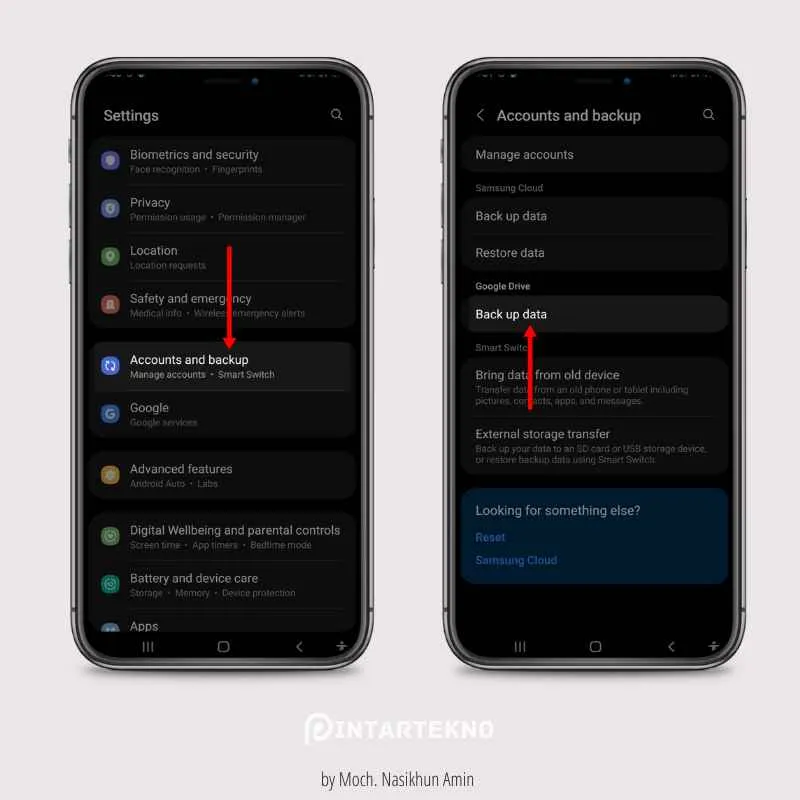
Nah, sekarang kamu sudah punya panduan lengkap cara memindahkan kontak iPhone ke Android. Dari metode sederhana hingga yang lebih kompleks, semuanya telah dijelaskan secara detail. Pilih metode yang paling cocok dengan kemampuan dan kebutuhanmu, dan jangan lupa untuk selalu melakukan backup kontak sebelum memulai proses transfer. Selamat mencoba dan semoga kontakmu aman tersimpan di Android barumu!


What's Your Reaction?
-
0
 Like
Like -
0
 Dislike
Dislike -
0
 Funny
Funny -
0
 Angry
Angry -
0
 Sad
Sad -
0
 Wow
Wow








